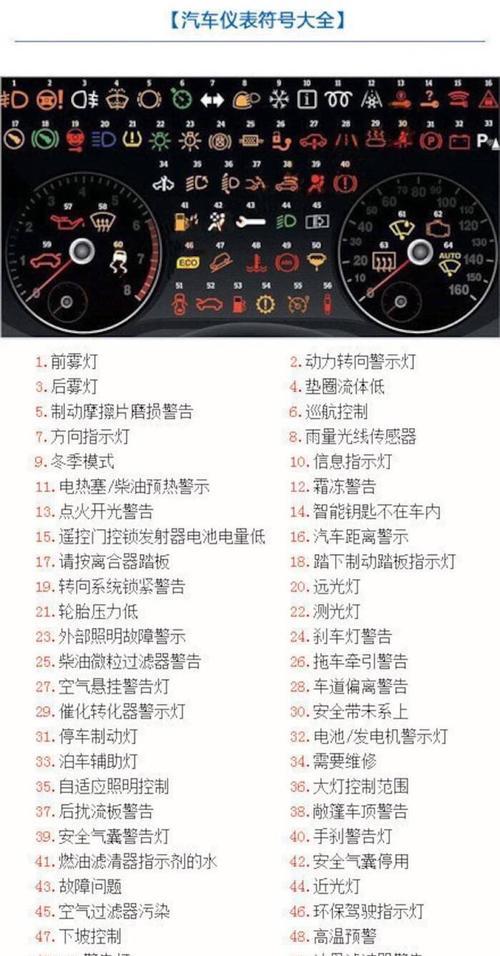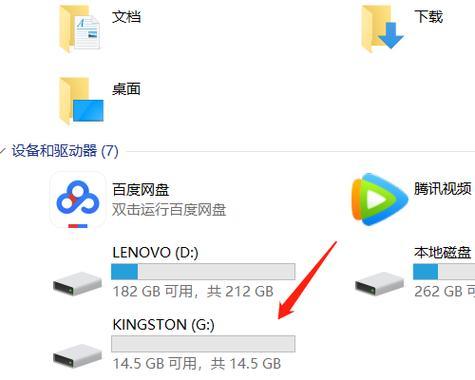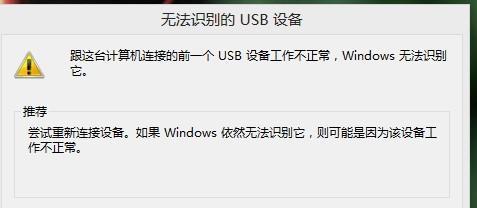移动U盘无法读取是使用U盘时常见的问题之一,它会导致用户无法访问存储在U盘上的数据。本文将为您介绍一些常见的修复方法和注意事项,帮助您解决这个问题。
1.检查U盘连接是否稳固
确保U盘已经插入电脑的USB接口中,并且连接稳固。有时候,U盘可能没有正确插入,或者USB接口可能存在松动现象,导致无法读取。
2.尝试插入其他USB接口
有时候,某个特定的USB接口可能存在问题,无法正常读取U盘。您可以尝试将U盘插入其他可用的USB接口,检查是否能够成功读取。
3.使用其他电脑尝试读取
如果在一台电脑上无法读取U盘,可以尝试将U盘插入其他电脑中,看是否能够正常读取。这样可以排除电脑系统或者USB接口的问题。
4.检查设备管理器中的驱动程序
打开设备管理器,查看是否存在任何与U盘相关的问题。如果发现有感叹号或问号标记的设备,请尝试更新驱动程序,或者卸载后重新安装。
5.使用磁盘管理工具进行修复
打开计算机的磁盘管理工具,检查U盘是否被识别。如果显示未分配空间,右键点击U盘,选择“新建简单卷”进行修复。
6.检查U盘是否受损
有时候,U盘本身可能存在硬件故障导致无法读取。您可以尝试将U盘插入其他设备中,或者使用专业的U盘检测工具检查U盘是否受损。
7.尝试使用数据恢复软件
如果U盘中存储的数据对您非常重要,您可以尝试使用一些数据恢复软件来尝试恢复数据。这些软件通常可以解决一些软件问题导致的无法读取情况。
8.避免直接拔出U盘
在使用U盘时,尽量避免直接拔出而不是通过“安全删除”选项进行操作。直接拔出可能导致数据损坏,进而导致无法读取。
9.检查U盘是否被写保护
一些U盘可能有写保护开关或者功能,防止数据被误删。请确保U盘的写保护功能未开启,以允许正常读取和写入数据。
10.进行病毒扫描
有时候,U盘中存在病毒可能导致无法读取。使用杀毒软件对U盘进行全盘扫描,清除潜在的病毒。
11.格式化U盘
如果尝试了以上方法后仍无法解决问题,可以尝试格式化U盘。请注意,格式化将会清除U盘中的所有数据,请提前备份重要数据。
12.将U盘交给专业维修人员
如果您尝试了以上的方法仍然无法修复问题,建议将U盘交给专业的维修人员处理。他们可能具备更高级别的技术来解决问题。
13.注意保护好U盘
在修复好U盘后,您应该注意保护好它,避免再次发生无法读取的情况。不要随意拔插U盘,避免暴露在潮湿、高温或者强磁场的环境中。
14.定期备份数据
为了避免数据丢失,建议您定期备份U盘中的重要数据。这样即使出现无法读取的问题,您也能够恢复到最近的备份数据。
15.重要数据请使用云存储
对于非常重要的数据,建议您使用云存储服务进行备份。这样即使U盘无法读取,您仍然可以在云端获得数据的副本。
当移动U盘无法读取时,我们可以通过检查连接、更换USB接口、检查驱动程序、使用磁盘管理工具、检查U盘是否受损等方法来进行修复。同时,注意保护好U盘、定期备份数据和使用云存储等措施也能帮助我们避免数据丢失的风险。